Désignation et création des ordinateurs
Les ordinateurs sont créés dans l’unité d’organisation (OU).
Le nom de celui-ci respecte la règle suivante :
– plus de noms sans rattachement (pas ‘toto’ ou ‘PC de David & Goliath‘, Laurent, Pierre ou Jacques… ),
– ne pas se baser sur les noms IP existants, car se rattachant sur une structure obsolète (pas ‘sidmxpc4’, car cette unité n’existe plus),
– utiliser le rattachement actuel des PC dans la hiérarchie institut – unité (les deux ou seulement l’un des deux).
– Ce mode est appliqué pour les nouvelles machines
En pratique la machine :
• Nom sidmxpc4 (historiquement, un ordinateur du service informatique du département des matériaux)
Elle se situe maintenant dans le domaine INTRANET :
DOMAIN intranet, OU sti, OU imx, OU imx-ge, OU imxge-workstation
• Elle prend comme préfixe le nom de l’unité sans -, en l’occurrence imxge
• Pour le suffixe, c’est simplement la même que précédemment, soit pc4
• Cette machine s’appelle imxgepc4
Pour les machines qui sont en DHCP, le nom de l’ordinateur se décompose comme suit :
• Elle prend comme préfixe le nom de l’unité sans -, en l’occurrence imxge
• Pour le suffixe, c’est le numéro d’inventaire, soit B001234
• Cette machine s’appelle imxgeb001234
La procédure de création de l’ordinateur se déroule en deux phases
1 Création de l’objet ordinateur dans l’OU unité-pc
2 Entrer l’ordinateur dans le domaine
1 Création de l’objet ordinateur
Pour cela, il faut avoir un compte d’administration Active Directory (ADsciper) de l’unité considéré et avoir demandé la délégation de gestion pour celle-ci (demande à [email protected]).
Depuis le 20 juin 2013, uniquement ces compte d’administration peuvent introduire un ordinateur dans le domaine.
Après avoir installé les outils de gestion (RSAT.msi pour Windows 7).
Pour Windows 10, cette commande en PowerShell avec élévation de privilège installe l’ensemble des outils:
Get-WindowsCapability -Name RSAT* -Online | Add-WindowsCapability -Online
Il faut se connecter dans le Domaine INTRANET avec le compte d’administration actif.
Une solution alternative est d’utiliser une connexion en RDP sécurisé sur:
srvmwsrds01.intranet.epfl.ch (Pour pouvoir accéder à ce serveur, il faut ouvrir un ticket au [email protected] en précisant votre compte ADsciper).
On doit créer dans l’OU unité-pc, un ordinateur :
– Démarrer > Programme >Administrative Tools > Active Directory Users and Computers
– Click bouton droit sur l’OU pc-unité, new > Computer
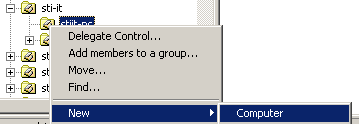
Dans la fenêtre qui s’ouvre, il faut définir les champs suivants:
– Computer name : nompc
– User or Group:
Il est obligatoire de modifier la valeur par défaut :
unité-AdminsU; l’administrateur (ADsciper) peut ajouter une machine.
Pour rechercher les groupes de sécurité définie pour une unité:
– Bouton “Change”
– Look in : intranet.epfl.ch
– Taper les initiales de l’unité- (exemple stiit-) suivit du bouton “OK”
– Puis selectioner le groupe de sécurité de l’administrateur de l’unité (exemple stiit-AdminsU)
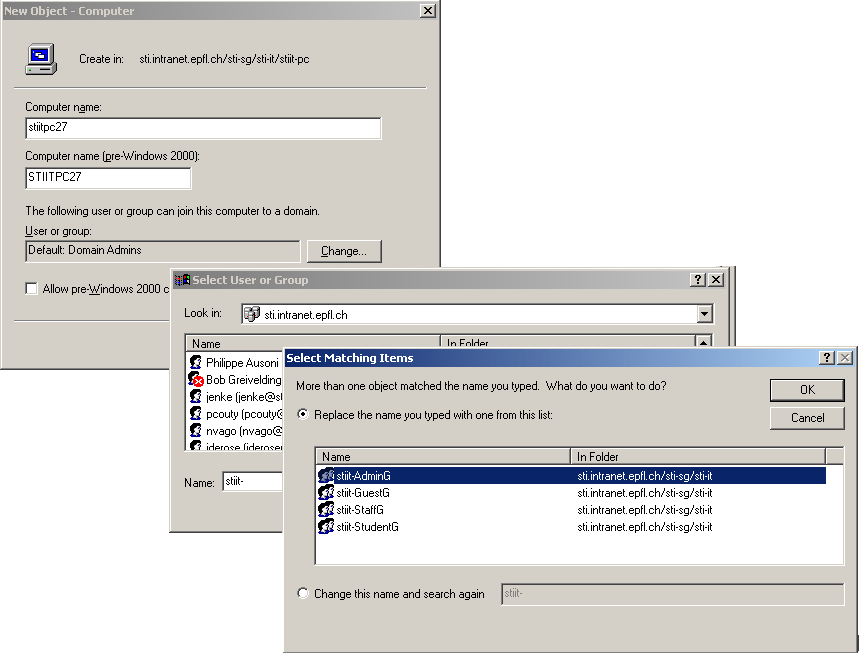
IMPORTANT: l’objet ordinateur sera disponible après un délai de 15 minutes
(replication entre les contrôleurs de domaine)
2 Entrer dans le domaine
Au préalable, il faut que les conditions suivantes soient établies :
DNS active directory (128.178.15.227, 128.178.15.228) et le suffixe DNS intranet.epfl.ch
• click bouton droit sur Favoris réseau, Propriétés
• click bouton droit sur Connexion au réseau local, propriétés
• composant Internet Protocole (TCP-IP), propriétés
• click bouton, Adanced
• click onglet, DNS
• click bouton, Add, et ajouter le suffixe DNS suivant : intranet.epfl.ch

• click bouton droit sur Poste de travail, Propriétés
• onglet Identification réseaux, Propriétés
• nom ordinateur = nompc
•Groupe de travail = workgroup
Redémarrer
Ensuite, on peut entrer dans le domaine INTRANET
• click bouton droit sur Poste de travail, Propriétés
• onglet Identification réseaux, ID réseau
• joindre un réseau d’entreprise
• ma compagnie utilise un domaine
Identification
• Nom : ADsciper
• Mot de passe : votre-mot-de-passe
• Domaine : INTRANET.EPFL.CH
• A la question si vous désirez utiliser le compte déjà créé, répondre oui
• Redémarrer
Dans le domaine INTRANET ?
Si tout se passe correctement, vous devez être dans le domaine INTRANET:
– click bouton droit sur Poste de travail, Propriétés
– onglet Identification réseaux
– nom complet d’ordinateur : nompc.intranet.epfl.ch